di artikel ini kami akan membahas tentang cara mengaktifkan IDM di google chrome, Internet Download Manager (IDM) merupakan salah satu software unduhan paling populer di dunia, khususnya bagi pengguna Windows.
Kecepatannya yang tinggi, dukungan pause/resume, serta integrasi otomatis dengan berbagai browser menjadikan IDM pilihan utama banyak pengguna internet.
Namun, meskipun IDM biasanya langsung terpasang otomatis setelah diinstal, banyak pengguna Google Chrome yang mengalami kendala karena IDM tidak muncul saat mengunduh file. Hal ini terjadi karena ekstensi IDM belum aktif di browser tersebut.
Kalau kamu salah satunya, tenang saja artikel ini akan membahas secara lengkap cara mengaktifkan IDM di Chrome agar proses unduh-mengunduh jadi lebih cepat dan praktis.
Kenapa IDM Tidak Muncul di Chrome?
Setelah menginstal IDM di perangkat, biasanya ekstensi akan otomatis ditambahkan ke browser. Namun, pada beberapa kasus, Chrome tidak mendeteksi ekstensi tersebut, atau pengaturan integrasi IDM belum diaktifkan.
Akibatnya, tombol unduh IDM tidak muncul saat kamu memutar video, membuka dokumen, atau mengunduh file.
Agar semua fitur IDM berjalan secara normal di Google Chrome, kamu harus mengaktifkan ekstensi IDM secara manual dan juga memastikan pengaturannya benar.
Cara Mengaktifkan IDM di Google Chrome
Berikut ini adalah langkah-langkah lengkap dan mudah untuk menambahkan dan mengaktifkan IDM di browser Chrome kamu:
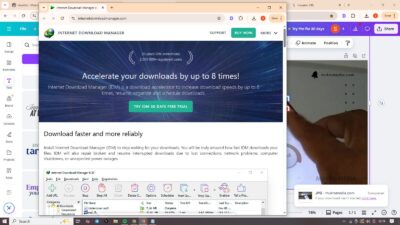
1. Pastikan IDM Sudah Terinstal di Komputer
Sebelum masuk ke Chrome, pastikan kamu sudah menginstal Internet Download Manager versi terbaru dari situs resminya: https://www.internetdownloadmanager.com
Setelah berhasil diinstal, biasanya IDM akan secara otomatis mencoba terintegrasi dengan browser.
2. Aktifkan Ekstensi IDM di Google Chrome
Langkah berikutnya adalah mengecek apakah ekstensi IDM sudah aktif:
- Buka Google Chrome
- Klik ikon ‘titik tiga’ di kanan atas, lalu pilih “More tools” lalu “Extensions”
- Cari ekstensi bernama IDM Integration Module
- Jika sudah ada, pastikan tombol slider-nya dalam posisi aktif (berwarna biru)
3. Tambahkan Ekstensi IDM Secara Manual
Jika ekstensi IDM tidak di temukan di halaman Extensions, kamu bisa mengikuti langkah ini:
- Buka Windows Explorer dan masuk ke direktori:
C:\Program Files (x86)\Internet Download Manager - Cari file bernama IDMGCExt.crx
- Drag&drop file tersebut ke jendela Extensions di Chrome
- Konfirmasi pemasangan dengan mengklik “Add Extension”
4. Aktifkan Integrasi Browser di Pengaturan IDM
Untuk memastikan IDM terhubung dengan Chrome:
- Buka aplikasi IDM di PC kamu
- Klik menu “Options”
- Pada tab ‘General‘, centang kotak “Use advanced browser integration”
- Pastikan browser Google Chrome juga dicentang dalam daftar
- Klik OK untuk menyimpan pengaturan
5. Perbarui IDM ke Versi Terbaru
Terkadang masalah integrasi terjadi karena kamu menggunakan versi lama. Untuk mengatasinya:
- Buka IDM
- Klik Help > Check for Updates
- Jika ada versi baru, lakukan update dan restart IDM serta Chrome
Tips Tambahan
- Gunakan versi IDM yang asli dan legal untuk mendapatkan update otomatis dan perlindungan dari malware
- Hindari menggunakan versi bajakan, karena hal ini dapat mengganggu kinerja IDM hingga memicu error di browser
- Jika menggunakan browser seperti Microsoft Edge Opera, atau Brave Browser, caranya hampir sama karena semuanya berbasis Chromium.
Kesimpulan
Mengaktifkan IDM di Google Chrome adalah langkah sederhana tapi penting agar kamu bisa mengunduh file dengan lebih cepat dan mudah.
Dengan mengikuti panduan di atas, kamu tidak perlu khawatir lagi soal tombol IDM yang tidak muncul atau unduhan yang gagal.
Pastikan kamu selalu menggunakan versi terbaru dan mengaktifkan integrasi browser agar semua fitur berjalan optimal. itulah dia cara mengaktifkan IDM di Google Chrome, Selamat mencoba dan semoga unduhanmu makin lancar!






